Bu yazımızda Google asistan nasıl kullanılır konusuna değineceğiz. Google Asistan, Google’ın sanal sesli asistanıdır. Google Asistan adlı eski bir Android özelliğinin geliştirilmiş halidir ve siz daha istemeden ilgi alanlarınız hakkında size bilgi verir. Apple’ın Siri’si, Amazon’un Alexa’sı ve Microsoft’un Cortana’sı ile rekabet ediyor. Asistan, Google’ın artık mevcut olmayan akıllı mesajlaşma uygulaması Allo’nun bir parçası olarak Mayıs 2016’da piyasaya sürüldü.
İlk Google Pixel telefonunda kısa bir süre münhasırlıktan sonra, Google Asistan artık Android 5.0 ve sonraki sürümleri çalıştıran hemen hemen tüm Android cihazlarda kullanılabilir. En çok Android’de popüler olmasına rağmen, Google Asistan başka yerlerde de mevcuttur. Android Telefon ve tablette, Google Asistan uygulaması aracılığıyla iPhone ve iPad’de, Google Nest akıllı hoparlör serisi aracılığıyla ve diğer cihazlarda da kullanabilirsiniz. Aşağıda, Google Asistan’ı kullanmanın bazı yollarından bahsettik.
İçindekiler
Google Asistan Kurun
Android
Cihazınız güncelse ve Android 5 veya sonraki bir sürümü çalıştırıyorsa yüklenmelidir. Değilse, sihirbazı Play Store’dan indirin.
iPhone ve iPad
iOS 11 ve iOS 16 kullandığınız sürece App Store’dan Google Asistan’ı edinin.
Chromebook
ChromeOS 77 veya sonraki bir sürümünü çalıştıran Chromebook’larda sihirbaz önceden yüklenmiş ve etkinleştirilmiş olmalıdır. Etkin değilse, ayarlardan etkinleştirin.
Google Asistan Kullanın
Google Asistan’ı kurduktan sonra kurulum açısından yapacak pek bir şey kalmıyor. Çoğu ayar için varsayılanlar kabul edilebilir, ancak yeni dijital arkadaşınızı kendiniz yapmak için değiştirmek isteyebileceğiniz birkaç şey var. İlk olarak, ayarlara gidin ve Google Asistan’ı nasıl tetiklemek istediğinizi belirleyin ve sesinizi tanıması için eğitin. Android’de Asistan uygulamasını değil Ayarlar uygulamasını açın ve şu adımları izleyin:
Adım 1: – Ayarlarda Google seçeneğini bulun ve ona dokunun.
Adım 2:- Google ayarları sayfasında, tüm Google uygulaması ayarlarınızı özelleştirebileceğiniz bir sayfa açmak için Google uygulama ayarları’na dokunun.
Adım 3:- Google Apps Ayarları sayfasında Ara, Asistan ve Dil’e dokunun.
Adım 4:- Arama, Asistan ve Konuşma sayfasında Google Asistan’a dokunun.
Adım 5:- Ses etkinleştirme seçeneklerini açmak için Google Asistan ayarları sayfasında Hey Google ve Voice Match’e dokunun.
Adım 6:- Hey Google ve Voice Match seçeneklerinde, sesle etkinleştirmeyi etkinleştirmek için “Hey Google” seçeneğini işaretleyin veya gizlilik veya pil tüketimiyle ilgili endişeleriniz varsa bu seçeneğin işaretini kaldırın.
Adım 7: – Hey Google’ı etkinleştirdiyseniz, asistanı sesinizi tanıması için eğitmek için Ses Modeli seçeneğine dokunun.
Adım 8:- Ses modeli sayfasında, eğitim sürecini başlatmak için Ses modelini yeniden eğit’e dokunun.
Adım 9:- Ses modeli eğitim süreci, “Hey, Google” veya “Ok, Google” ile başlayan bir avuç bilinen ifadeyi söylemenizi ister ve sesinizi ve komutlarınızı daha iyi anlamak için tanıma modelini eğitir.

Kilit Ekranından Google Asistan Kullanma
Biyometrik kilit açma inanılmaz derecede hızlıdır, ancak yine de ekstra bir adımdır. Bazen hava durumu veya bir sonraki toplantınızın ayrıntıları gibi temel bilgilere erişmek için telefonunuzun kilidini açmaktan kaçınmak isteyebilirsiniz. Google Asistan’a kilit ekranından sesinizi kullanarak erişebilirsiniz, ancak bunu ayarlarda etkinleştirmeniz gerekir. Önce Google Asistan ayarları sayfasına gidin ve ardından aşağıdaki gibi kilit ekranından Google Asistan’a erişime izin verin:
Adım 1: – Google Asistan ayarları sayfasında, Kilit ekranı seçenekleri sayfasını açmak için Ekranı kilitle’ye dokunun.
Adım 2: – Kilit ekranı seçeneklerinde, kilit ekranından sesle etkinleştirmeyi etkinleştirmek için Asistan’ın kilit ekranında yanıt vermesi geçişini etkinleştirin.
Google Asistan Sesli Etkinleştirme Olmadan Kullanma
Google Asistan, öncelikle sesli komutlar aracılığıyla kullanıcı etkileşimlerini bekler. Bununla birlikte, bazı seçenekler, sesle etkinleştirmenin pratik olmadığı veya konuşma güçlüğü çeken kullanıcılar için senaryoları etkinleştirmek için sesiniz olmadan kullanmanıza izin verir. Google Asistan’ı ana ekrandan sesli komutlar olmadan etkinleştirmek için ana ekrandaki veya uygulama çubuğundaki Asistan kısayoluna dokunun. Ana ekranınızdaki Google arama çubuğu widget’ındaki mikrofon simgesine dokunarak da Google Asistan’ı başlatabilirsiniz. Başka bir ekrandayken, Google Asistan’ı çağırma şekliniz, cihazınıza ve yapılandırmanıza ve gezinme hareketlerini veya düğmelerini kullanıp kullanmadığınıza bağlıdır. Cihazınız gezinme hareketleri kullanıyorsa Google Asistan’ı başlatmak için alt ekranın bir köşesinden çapraz olarak kaydırın. Gezinme tuşlarını tercih ediyorsanız, Google Asistan açılır penceresi görünene kadar Ana Sayfa düğmesini basılı tutun.
Google Asistan’ı sesli komutlar olmadan çağırmak, varsayılan olarak sesli komutlar olmadan çalışmasını sağlamaz. Google Asistan, eylemleri gerçekleştirmek için hala bir sesli komut bekliyor. Ancak, Google Asistan ile etkileşim kurmak için salt metin girişi ayarlayabilirsiniz. Google Asistan’ı varsayılan olarak metin tabanlı etkileşim kuracak şekilde ayarlamak için yukarıdaki kurulum işleminin dördüncü adımında belirtilen Google Asistan ayarları sayfasına gidin ve şu adımları izleyin:
Adım 1:- Genel Asistan ayarlarını açmak için Genel seçeneğini bulun ve açın.
Adım 2:- Tercih edilen giriş seçeneğine dokunun.
Adım 3:- Etkinleştirdiğinizde klavyeyi açmak için Google Asistan’ı varsayılan yapmak için Klavye’yi seçin.



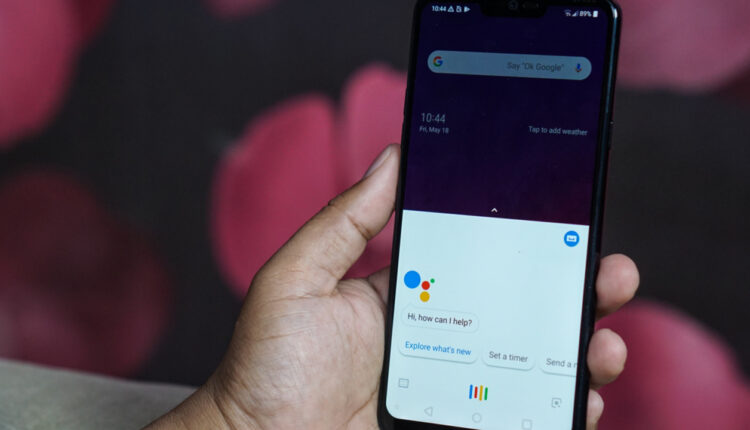
[…] Google Asistan devre dışı bırakmak sadece birkaç adımda gerçekleştirilebilecek basit bir işlemdir. Kullanıcılar Google uygulamasını açarak, ayarlara erişerek ve Google Asistan anahtarını kapatarak bu sanal asistanı devre dışı bırakabilirler. İster gizlilik endişeleriniz, ister pil sorunlarınız olsun ya da sadece kullanmıyorsanız, bu adımları izleyerek Google Asistan’ı Android cihazınızda etkili bir şekilde devre dışı bırakabilirsiniz. […]